7 beste måter å fikse varslingsmerker som ikke vises på iPhone
Miscellanea / / April 05, 2023
Du kan tilpasse varsler på iPhone, enten det er en lyd, banner eller pop-up. I tillegg kan du bruke de nummererte varslingsmerkene på appikonene for å vite om det er noen varsler. Det er nyttig hvis du har en fokusmodus på.

Varslingsmerker kan være flotte hvis du liker å motta varslene dine stille. Hva om disse varslingsmerkene ikke vises på din iPhone? Her er noen feilsøkingsmetoder for å hjelpe deg med å fikse varslingsmerkene som ikke vises på iPhone.
1. Tving omstart av iPhone
Det er en god idé å starte iPhone på nytt, spesielt hvis du ikke husker når du gjorde det sist. I motsetning til en vanlig omstart, vil tvinge omstart gi iPhone en ny start og lar deg starte nye økter for appene.
Slik kan du raskt tvinge omstart av iPhone:
iPhone-modeller med Face ID, iPhone 8 og iPhone SE (2. generasjon)
Trykk og slipp Volum opp-tasten, etterfulgt av Volum ned-tasten. Deretter trykker du og holder inne strømknappen til du ser en Apple-logo på skjermen. Slipp deretter knappene.
iPhone 7 og 7 Plus:
Trykk og hold inne Volum ned + Av/på-knappen til du ser Apple-logoen.
iPhone 6s, iPhone SE (1. generasjon) eller eldre:
Trykk og hold inne Hjem-knappen + Av/på-knappen til du ser Apple-logoen.
2. Sjekk om DND og fokusmodus er aktive
Hvis din iPhone har Ikke forstyrr (DND) eller annet Fokusmoduser aktivert, kan det hende at appene ikke viser varslingsmerker. Du kan sjekke om DND eller fokusmodus er aktiv på din iPhone ved å følge trinnene nedenfor:
Trinn 1: Sveip ned fra øverst til høyre på iPhone-skjermen for å åpne kontrollsenteret på iPhone 8 eller nyere modeller. På eldre iPhones med en fysisk Hjem-knapp, sveip opp fra bunnen av midten av skjermen for å åpne kontrollsenteret.

Steg 2: Trykk og hold Ikke forstyrr-knappen for å få tilgang til en liste over fokusmoduser som er tilgjengelige på iPhone.
Merk: Ikke forstyrr-bryteren kan se annerledes ut avhengig av fokusmodusen som er aktiv for øyeblikket.
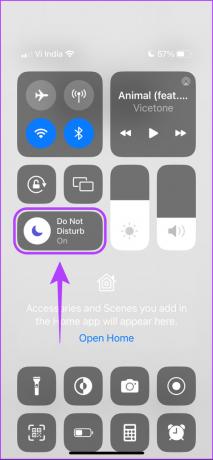
Trinn 3: Fra listen over fokusmoduser som vises, trykk på den som er uthevet for å deaktivere den.
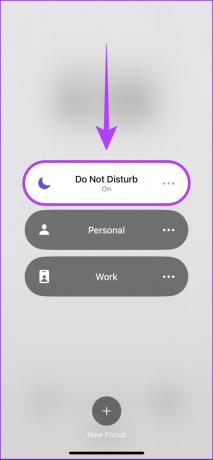
Disse trinnene skal hjelpe deg raskt å deaktivere DND/Fokus-moduser på iPhone og returnere de manglende varslingsmerkene. I mellomtiden, hvis dette ikke hjelper, gå videre til neste løsning.
3. Sjekk om appvarsler og merker er aktivert
Hvis du har deaktivert varslingsmerker for utvalgte apper, vil du ikke se noen på de respektive appikonene.
Du kan sjekke og aktivere appvarslingsmerkene for de berørte appene fra varslingsdelen i Innstillinger-appen. Følg disse trinnene for det.
Trinn 1: Åpne Innstillinger-appen på iPhone og trykk på Varslingsalternativet.

Steg 2: Finn og trykk på appen som ikke viser varslingsmerker.
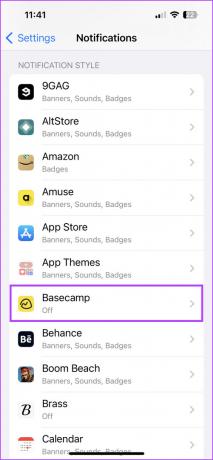
Trinn 3: Aktiver bryteren for alternativene Tillat varsling. Det vil vise appspesifikke varslingsstiler og alternativer.
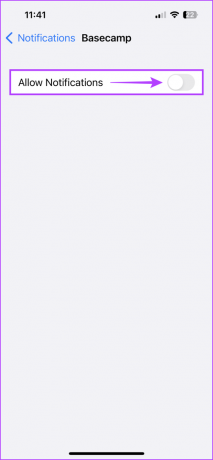
Trinn 4: Aktiver bryteren for merker under varslingsdelen.

Etter det vil appens ikon vise merkene for varslene.
Hvis du har skjult eller fjernet noen appikoner fra startskjermen, kan du også få varslingsmerkene til å vises inne i Appbibliotek på iPhone.
For det, åpne Innstillinger-appen og bla ned til startskjermen. Aktiver bryteren for "Vis i appbibliotek"-alternativet under Varslingsmerker-delen.


4. Deaktiver Low Data Mode
iOS tilbyr en Lav datamodus for å redusere bakgrunnsinternettbruk og lagre data på din iPhone. Aktivering av dette alternativet kan imidlertid forstyrre appens evne til å vise varsler.
Du må deaktivere Low Data Mode for Wi-Fi og mobildata på iPhone for å sjekke om de hindrer varslingsmerkene.
Slik deaktiverer du lavdatamodus for Wi-Fi
Trinn 1: Åpne Innstillinger-appen på iPhone og trykk på Wi-Fi-alternativet.

Steg 2: Trykk på "i"-ikonet ved siden av Wi-Fi-nettverkets navn.

Trinn 3: Slå av bryteren for alternativet "Lav datamodus".

Slik deaktiverer du lavdatamodus for mobildata
Trinn 1: Åpne Innstillinger-appen igjen og trykk på Mobilalternativet.
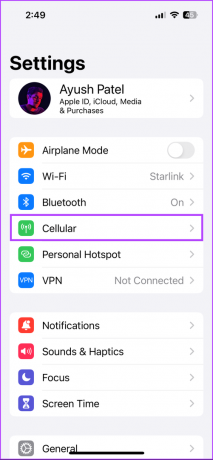
Steg 2: Under Mobil, trykk på "Mobildataalternativer."

Trinn 3: Slå av bryteren ved siden av "Lav datamodus".

5. Deaktiver lavstrømmodus
iOS tilbyr en lavstrømmodus til bevar iPhones batterisaft til neste lading. Low Power Mode-modus slår av haptikken, reduserer bakgrunnsappbruken, deaktiverer push-varsler og andre aktiviteter for å spare batterilading.
Etter hvert kan det også forhindre at appene henter nye data, og dermed vil du ikke se varslingsmerker på appikonene. Du kan deaktivere lavstrømmodus med disse trinnene:
Trinn 1: Åpne Innstillinger-appen på iPhone og trykk på Batterialternativet.
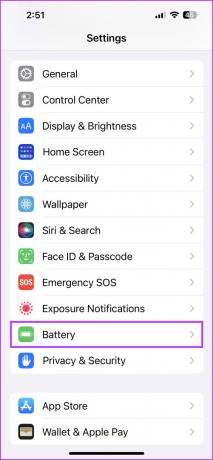
Steg 2: Trykk på knappen for lav strømmodus slik at den er slått av.
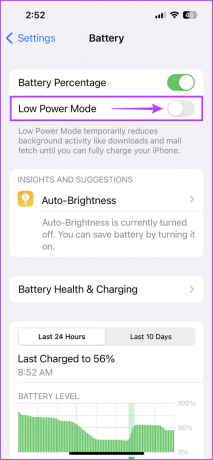
6. Sørg for at bakgrunnsappoppdatering er aktivert
De Oppdater bakgrunnsapp funksjonen lar apper kjøre prosesser i bakgrunnen for å hente ny informasjon og levere push-varsler. Hvis den er slått av for alle eller noen få apper, kan det føre til at varslingsmerkene ikke vises på appikonene.
Slik sjekker du om Background App Refresh er aktivert på iPhone:
Trinn 1: Åpne Innstillinger-appen på iPhone og trykk på Generelt.
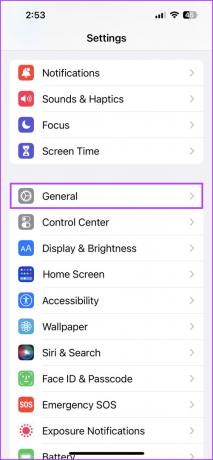
Steg 2: Trykk på alternativet "Bakgrunnsappoppdatering".
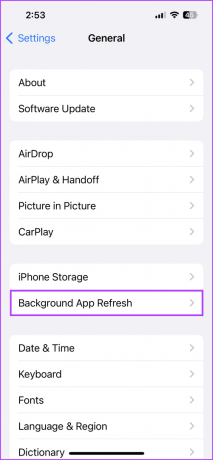
Trinn 3: Trykk på alternativet "Bakgrunnsappoppdatering" igjen.
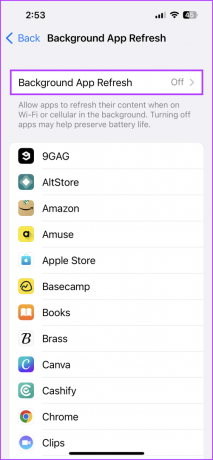
Trinn 4: Trykk på alternativet som sier "Wi-Fi og mobildata" for å aktivere bakgrunnsappoppdatering for Wi-Fi og mobildatanettverk. Trykk på Tilbake-knappen øverst til venstre.
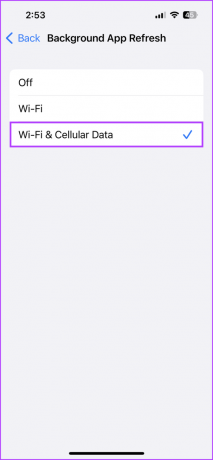
Trinn 5: Fra listen over apper du ser, blar du ned til den som har problemer med varslingsmerker. Slå på bryteren ved siden av appens navn for å aktivere Bakgrunnsappoppdatering.

7. Installer appen på nytt
Hvis ingen av metodene fungerer, kan du avinstallere de spesifikke appen(e) og laste dem ned igjen fra App Store. Slik kan du gjøre det samme på din iPhone.
Trinn 1: Finn appen du vil avinstallere. Deretter trykker og holder du på en hvilken som helst tom del av startskjermen til appikonene vipper.
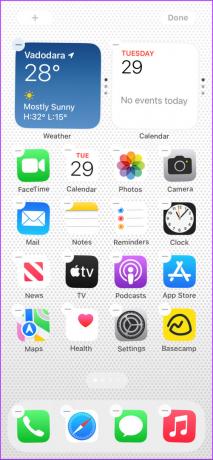
Steg 2: Trykk på minustegnet øverst til venstre i appen du vil avinstallere.

Trinn 3: Fra bekreftelsesmeldingen, trykk på Slett app-alternativet.

Trinn 4: Åpne App Store på iPhone og søk etter appen du nettopp avinstallerte. Trykk deretter på det blå skyikonet for å laste ned og installere appen på nytt.

Ta tilbake de manglende varslingsmerkene
Varslingsmerker på appikonene hjelper deg å sjekke om det er noen viktige eller ventende varsler på iPhone. Aktivering av varslingsmerkene sikrer at du ikke går glipp av tekst, e-post eller oppdatering. Fortell oss hvilken løsning som fungerte for din iPhone.
Sist oppdatert 12. desember 2022
Artikkelen ovenfor kan inneholde tilknyttede lenker som hjelper til med å støtte Guiding Tech. Det påvirker imidlertid ikke vår redaksjonelle integritet. Innholdet forblir objektivt og autentisk.



